[2025 최신 무료] avif to jpg 변환 방법을 소개!
사진의 가장 큰 문제 중 하나는 그들이 매우 무겁고 웹사이트의 속도를 늦추는 경향이 있다는 것입니다.이 문제를 해결하기 위해 더 높은 해상도와 더 작은 파일 크기 생성을 지원하는 새로운 이미지 형식인 AVIF 이미지 형식을 만들었습니다.
이를 통해 avif는 웹 페이지에 매우 적합하며 더 높은 해상도의 이미지를 표시할 때에도 민첩성과 응답을 유지할 수 있습니다.그런데 도대체 AVIF 파일은 무엇이고, 다른 포맷은 어떻게 변환하나요?
이 기사에서는 AVIF 파일이 무엇인지 그리고 어떻게 사용하는지 알아보겠습니다.우리는 또한 AVIF를 JPG로 변환하기 위해 AVIF를 JPG로 변환하는 몇 가지 변환기를 보여드리겠습니다.
그래서 당신이 웹 개발자이든 디자이너든, 아니면 단지 한 사람이 그들의 웹사이트를 최적화하기 위한 이미지를 찾든, 당신이 알아야 할 모든 AVIF에 대해 읽어보세요.
파트 2. AVIF to JPG 자주 묻은 질문들
1. AVIF 파일이 무엇인가요?
avif는 AV1 이미지 파일 형식을 나타내며 더 작은 파일 크기로 고품질 이미지를 제공하도록 설계된 차세대 이미지 형식입니다.avif 파일은 오픈 미디어 얼라이언스(AOM)에서 개발했으며 AV1 비디오 코덱을 사용하여 이미지를 압축하여 이미지 품질이 크게 손실되지 않고 동일한 JPEG 파일보다 50% 더 작습니다.
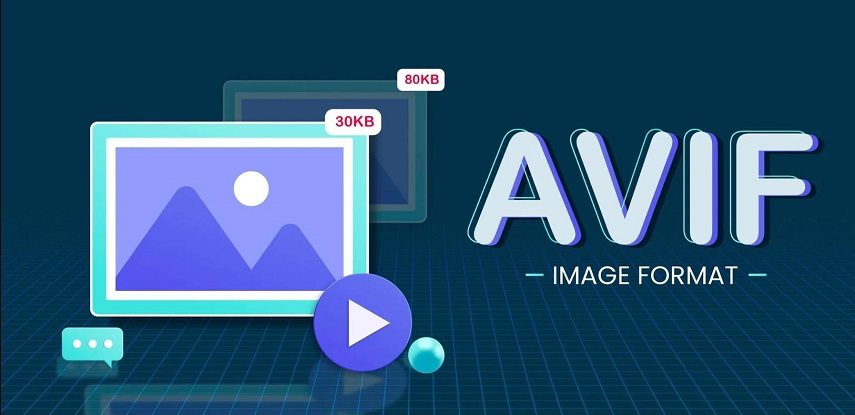
AVIF 형식의 주요 장점 중 하나는 높은 동적 범위(HDR)와 넓은 색 영역(WCG) 이미지를 지원하여 기존 이미지보다 더 큰 색 범위와 밝기 수준을 표시할 수 있다는 것입니다.이를 통해 AVIF 파일은 게임, 가상현실 및 기타 몰입감 있는 경험과 같은 응용 프로그램에 매우 적합합니다.
2. avif 파일은 어떻게 여나요?
AVIF 파일을 여는 것은 간단합니다. 많은 현대의 웹 브라우저와 이미지 편집기가 이미 이 형식을 지원하고 있으며 오래된 응용 프로그램에 AVIF 지원을 추가할 수 있는 다양한 타사 플러그인과 패키지가 있습니다.AVIF를 지원하는 일부 인기 있는 소프트웨어 프로그램에는 Adobe Photoshop, GIMP 및 Microsoft Paint가 포함됩니다.
3. avif와 JPG:어떤 차이가 있나요?
AVIF와 JPG는 모두 이미지 파일 형식이지만 작동 방식이 다릅니다.JPG 파일은 파일 크기를 줄이기 위해 기존의 손상된 압축 알고리즘을 사용하는 반면, AVIF는 AV1 비디오 코덱을 기반으로 업데이트되고 더 효과적인 알고리즘을 사용합니다.
따라서 동일한 해상도와 품질에서 avif 파일은 일반적으로 jpg 파일보다 훨씬 작습니다.이를 통해 더 작은 파일 크기가 더 빠른 로딩 시간과 향상된 사용자 경험으로 변환되는 웹 페이지에 매우 적합합니다.
AVIF는 또한 JPG 형식에서 사용할 수 없는 HDR 및 WCG와 같은 더 높은 해상도와 이미지 깊이를 지원합니다.이를 통해 AVIF는 게임, 가상 현실 및 기타 광범위한 색상과 밝기 수준의 해상도 이미지를 필요로 하는 몰입형 체험과 같은 응용 분야에 매우 적합합니다.
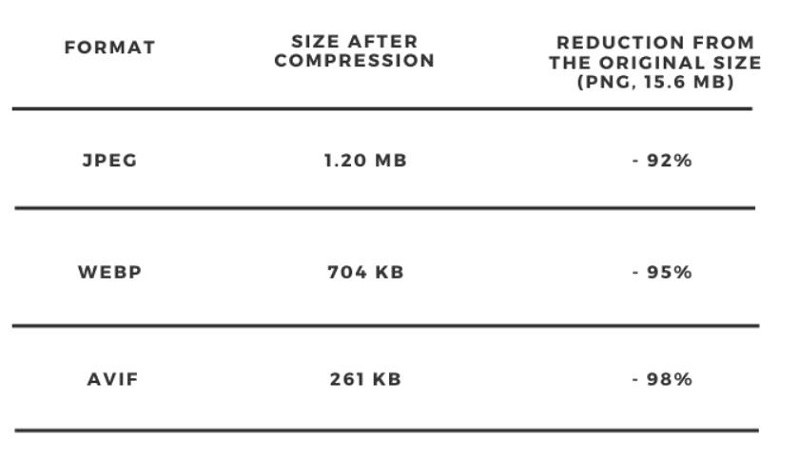
4. avif를 JPG로 전환해야 하는 이유는 무엇입니까?
AVIF가 점점 더 대중화되고 널리 지원되고 있지만 JPG 및 png와 같은 형식에 비해 큰 문제가 있습니다.현재 AVIF 그래픽의 열기 또는 편집을 지원하지 않는 많은 사진 편집 소프트웨어, 장치 및 플랫폼이 있습니다.AVIF를 JPG로 전환해야 하는 이유입니다.
파트 2. 가장 좋은 avif에서 JPG 변환기는 Windows와 Mac - 일괄 처리와 품질 손실
AVIF 파일을 JPG로 변환하는 것에 대해 이야기할 때 HitPaw Univd (HitPaw Video Converter)에 접근할 수 있는 다른 도구는 없습니다.
이것은 품질에 영향을 주지 않고 일괄적으로 이미지 변환을 지원하는 강력하지만 사용하기 쉬운 이미지 변환기 소프트웨어입니다. AVIF를 JPG로 변환할 수 있을 뿐만 아니라 PNG, JPG, HEIC, RAW, BMP 및 WebP를 포함한 모든 인기 있는 이미지 형식을 지원합니다.
주요 기능:
- PNG, JPG, HEIC, RAW, BMP, WebP, WebP, AVIF 등 널리 사용되는 모든 이미지 형식을 지원
- 배치는 AVIF를 초고속으로 JPG로 변환
- 품질 저하 없이 AVIF를 JPG로 변환하거나 그 반대로 변환
- 사진을 최대 90% 크기로 압축
- 사진에 워터마크 일괄 추가
- 이미지 회전/자르기/미러링
- 파일 크기 제한 없음
- 사진을 돋보이게 하기 위해 밝기, 대비, 색상 및 채도 조정
HitPaw Univd를 사용하여 avif를 JPG로 변환하는 방법
스텝 1. Windows 또는 Mac 컴퓨터에서 이 소프트웨어를 다운로드하고 설치합니다.
스텝 2. 소프트웨어를 열고 메인 인터페이스에서 도구 상자를 클릭하고 '이미지 변환기'를 선택합니다.

스텝 3. 프로그램으로 변환할 AVIF 파일을 드래그 앤 드롭합니다.

스텝 4. JPG를 출력 형식으로 선택하고 '모두 변환'을 클릭하여 AVIF를 JPG로 변환합니다.

스텝 5. 변환이 완료되면 JPG 형식의 파일 사본을 받게 됩니다.

HitPaw Univd는 품질을 희생하지 않고 avif 파일을 jpg로 쉽게 변환할 수 있습니다. 오늘은 이렇게 많은 사용자들이 그들의 모든 이미지 변환 요구를 충족시키기 위해 그것을 신뢰하는 이유를 알아보겠습니다.
파트 3. 최상위 AVIF에서 JPG 변환기를 온라인에 연결
온라인 AVIF에서 JPG로의 변환 도구는 소프트웨어를 설치하지 않고도 쉽고 빠르게 파일을 변환할 수 있습니다.다음은 사용 가능한 최상위 도구들입니다.
1. JPG 형식으로 변환
Ezgif는 온라인 AVIF에서 JPG로의 변환을 지원하는 무료 온라인 AVIF 변환기입니다. 또한 이미지의 크기, 해상도, 대비 및 밝기를 쉽게 조정할 수 있는 일련의 편집 도구를 포함합니다.
Ezgif의 AVIF JPG 변환기는 어떻게 사용하나요?
ezgif의 AVIF를 JPG 변환기로 제거하고 AVIF 파일을 업로드합니다.

- 출력 형식으로 JPG를 선택하고 '전환'을 클릭합니다.
변환이 완료되면 파일을 다운로드하여 사용할 수 있습니다.

장점
- 최대 100개의 파일 일괄 변환을 지원
- 크기, 해상도, 대비 및 밝기를 조정하는 일련의 편집 도구를 포함
- 최대 100개의 파일 일괄 변환을 지원
Cons
- avif 일괄 변환은 지원되지 않음
- 최대 파일 크기: 50MB
2. FreeConvert.com
FreeConvert.com 은 최대 20개의 파일을 일괄 변환하는 시간을 지원하는 온라인 AVIF에서 JPG 변환기입니다.또한 이미지 해상도, 크기 및 품질을 조정하는 일련의 편집 도구를 포함합니다.
그것은 무료로 사용할 수 있으며 최대 10MB의 파일 크기를 지원하여 당신의 AVIF 파일을 완벽하게 빠르고 쉽게 변환할 수 있습니다.
어떻게 FreeConvert.com AVIF를 JPG 변환기로 사용할 수 있습니까?
- FreeConvert avif로 이동하여 JPG 컨버터 페이지로 이동하고 업로드할 파일을 선택합니다.
- 출력 형식으로 JPG를 선택하고 '전환'을 클릭합니다.
- 변환이 완료되면 파일을 다운로드하여 사용할 수 있습니다.
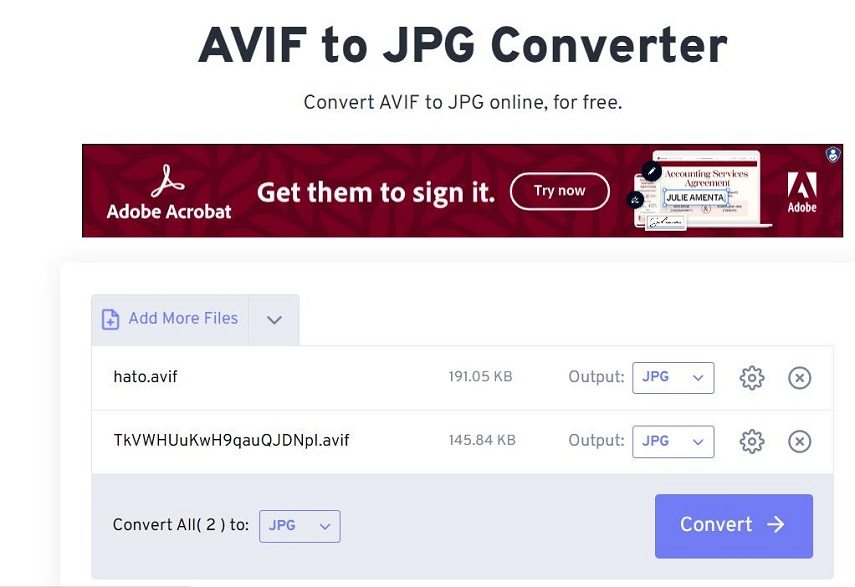
장점
- 최대 20개의 파일 일괄 변환을 지원
- 해상도, 크기 및 품질을 조정하는 일련의 편집 도구를 포함
- 파일 크기 제한 없이 최대 10MB의 파일 크기를 지원
Cons
- 10MB보다 큰 AVIF 파일은 지원되지 않음
- RAW 또는 HEIC 파일은 지원되지 않음
3. CloudConvert
CloudConvert는 다양한 유형의 파일 변환을 지원하는 온라인 AVIF에서 JPG 변환기로 이미지 크기, 해상도 및 품질을 조정하는 일련의 편집 도구도 포함합니다.
그것은 무료로 사용할 수 있으며 최대 5GB의 파일 크기를 지원하여 더 복잡한 AVIF에서 JPG로의 변환에 적합합니다.
클라우드 변환 avif를 JPG 변환기로 어떻게 사용하나요?
- CloudConvert AVIF 로 이동하여 JPG 변환기 페이지로 이동하고 AVIF 파일(s) 변환을 선택합니다.
- 출력 형식으로 JPG를 선택하고 '전환'을 클릭합니다.
- 변환이 완료되면 파일을 다운로드하여 사용할 수 있습니다.
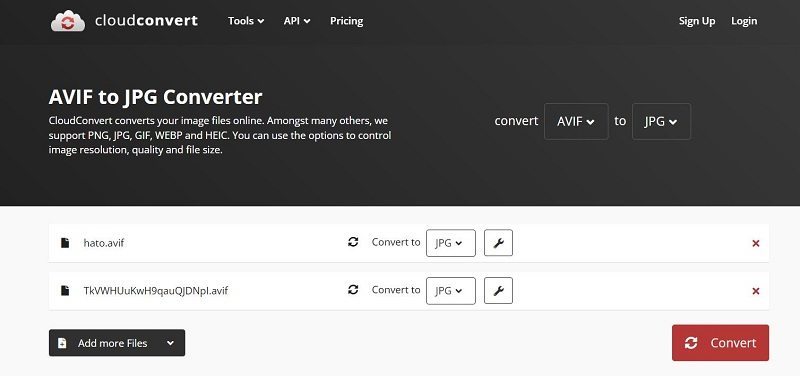
장점
- 다양한 유형의 파일을 일괄 변환하는 것을 지원
- 크기, 해상도 및 품질을 조정하는 일련의 편집 도구를 포함
- 최대 5GB의 파일 크기를 지원
Cons
- 5GB보다 큰 AVIF 파일은 지원되지 않음
- RAW 및 HEIC 파일이 제한적으로 지원
4. Aconvert
다음은 대량 업로드를 지원하는 무료 온라인 AVIF에서 JPG 컨버터인 Aconvert입니다. 빠르고 효율적이며 출력 이미지의 품질과 크기를 조정할 수 있습니다. 유일한 이상한 행동은 이미지 파일 이름이 항상 유지되지는 않는다는 것입니다.
AVIF를 JPG 변환기로 변환하는 방법은 무엇입니까?
- avif를 JGP 컨버터 페이지로 변환합니다.
- 변환할 AVIF 파일을 선택한 다음 "업로드"를 클릭합니다.
- 출력 형식으로 JPG를 선택하고 '전환'을 클릭합니다.
- 변환이 완료되면 파일을 다운로드하여 사용할 수 있습니다.
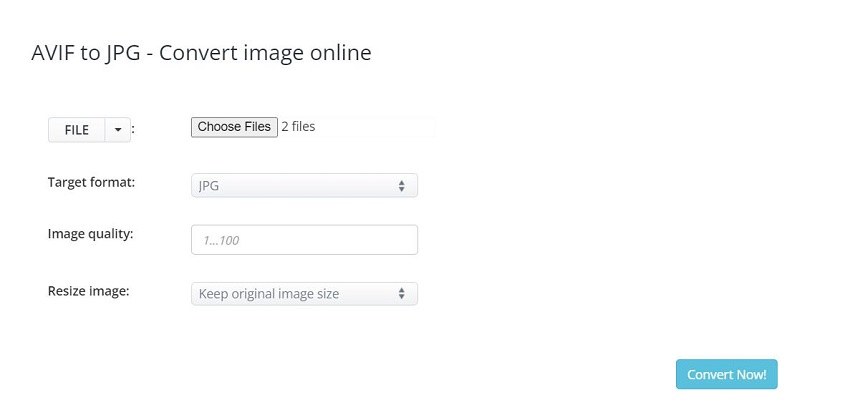
장점
- 빠르고 효과적인 전환 과정
- 출력 이미지의 품질과 크기를 조정할 수 있음
Cons
- 이미지 파일 이름이 유지되지 않을 수 있음
- 50MB보다 큰 AVIF 파일은 지원되지 않음
5. CDKM
마지막으로 CDKM은 최대 4GB의 대용량 파일과 최대 200개 파일의 일괄 변환을 지원하는 온라인 AVIF에서 JPG 변환기입니다. 또한 이미지 크기, 해상도 및 품질을 조정하는 일련의 편집 도구를 포함합니다.
CDKMavif를 JPG 변환기로 어떻게 사용하나요?
- CDKM AVIF to JPG 온라인 페이지로 이동합니다.
- 변환할 AVIF 파일을 선택한 다음 "업로드"를 클릭합니다.
- 출력 형식으로 JPG를 선택하고 '전환'을 클릭합니다.
- 변환이 완료되면 파일을 다운로드하여 사용할 수 있습니다.

장점
- 최대 200개의 파일 일괄 변환을 지원
- 크기, 해상도 및 품질을 조정하는 일련의 편집 도구를 포함
Cons
- 4GB보다 큰 AVIF 파일은 지원되지 않음
- RAW 또는 HEIC 파일은 지원되지 않음
결론
어떤 유형의 AVIF에서 JPG로의 변환이 필요하든 사용할 수 있는 많은 훌륭한 도구가 있습니다. 무료 온라인 변환기와 제한된 파일 크기 및 파일 수에서 강력한 데스크톱 소프트웨어인 HitPaw Univd (HitPaw Video Converter) 와 무제한 사진 변환으로 전환합니다.
avif를 JPG로 한번에 변환해야 한다면 온라인 도구는 좋은 선택입니다.그것들은 무료이며 어떤 설치도 필요하지 않습니다.그러나 변환할 AVIF 파일이 많고 변환 품질에 대한 엄격한 요구 사항이 있는 경우 HitPaw Univd의 이미지 변환기 도구가 가장 권장됩니다.





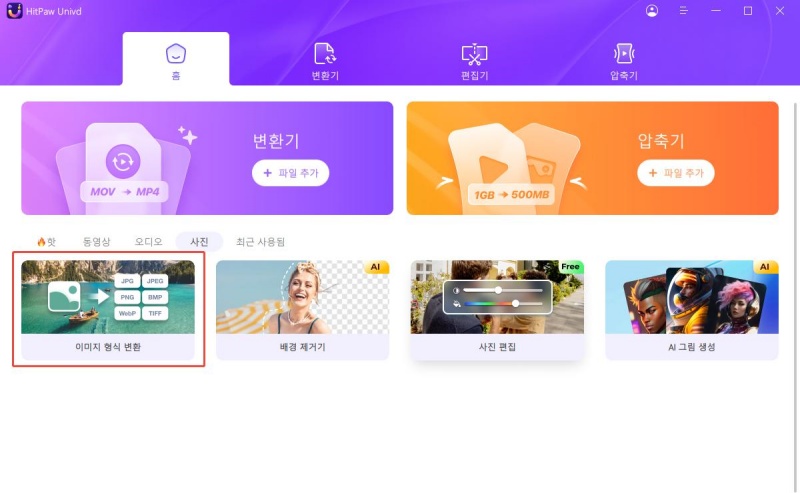
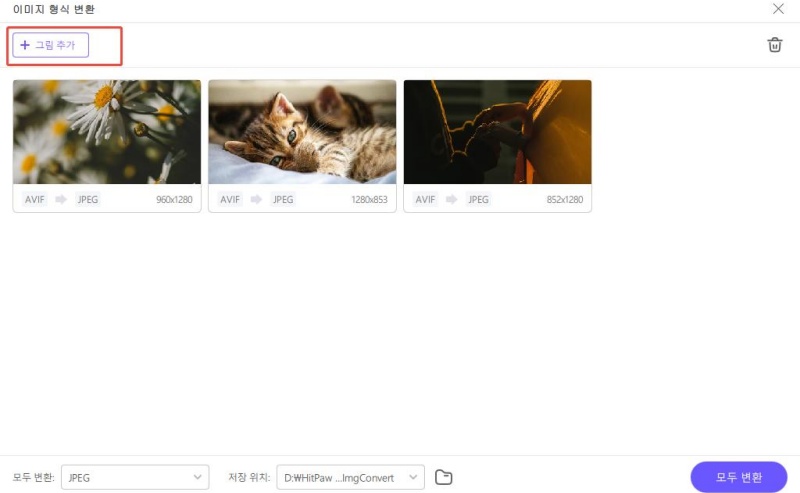
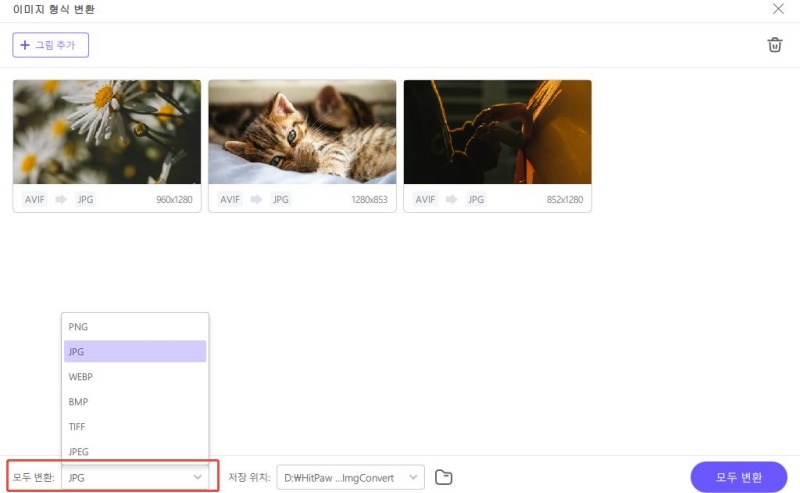
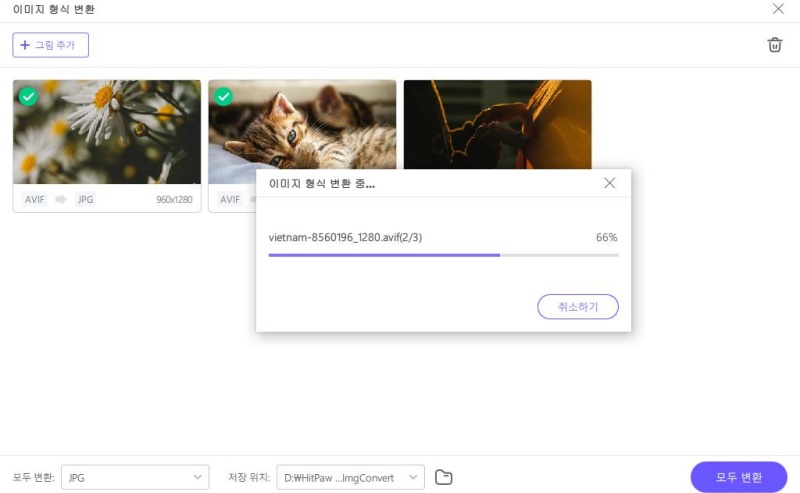




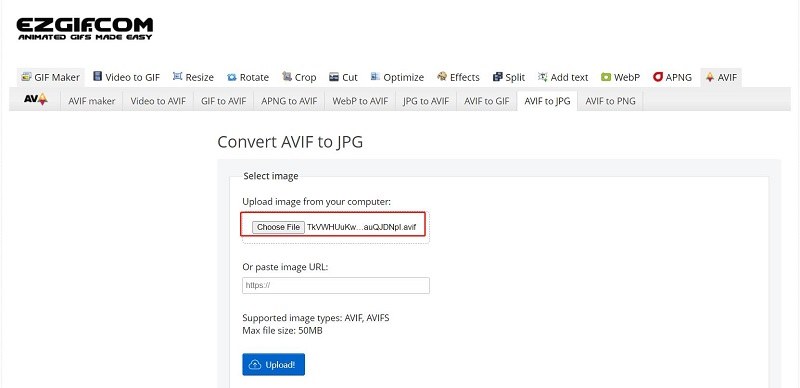


 HitPaw VikPea
HitPaw VikPea HitPaw FotorPea
HitPaw FotorPea



기사 공유하기:
제품 등급 선택:
김희준
편집장
새로운 것들과 최신 지식을 발견할 때마다 항상 감명받습니다. 인생은 무한하지만, 나는 한계를 모릅니다.
모든 기사 보기댓글 남기기
HitPaw 기사에 대한 리뷰 작성하기